怎么使用airserver将苹果手机画面投屏到电脑上? -凯发网娱乐
2021-11-19 10:57:59
编辑:
阅读:766次
摘要
airserver不仅操作简单,而且由于利用的是airplay技术,可将电脑摇身一变为屏幕镜像的连接终端,实现高稳定性,高画面质量的投屏方式。
虽然使用苹果设备自带的airplay功能,搭配其推出的apple tv设备,可实现苹果设备的投屏播放,但相信很多人都不会花大价钱去购入apple tv,如果是土豪的话请随意。
那么,没有apple tv,苹果设备就不能投屏了吗?实际上,使用airserver这款便捷的投屏软件,即使没有apple tv,也能通过airplay实现电脑的投屏播放。接下来,一起来看看到底怎么实现吧。
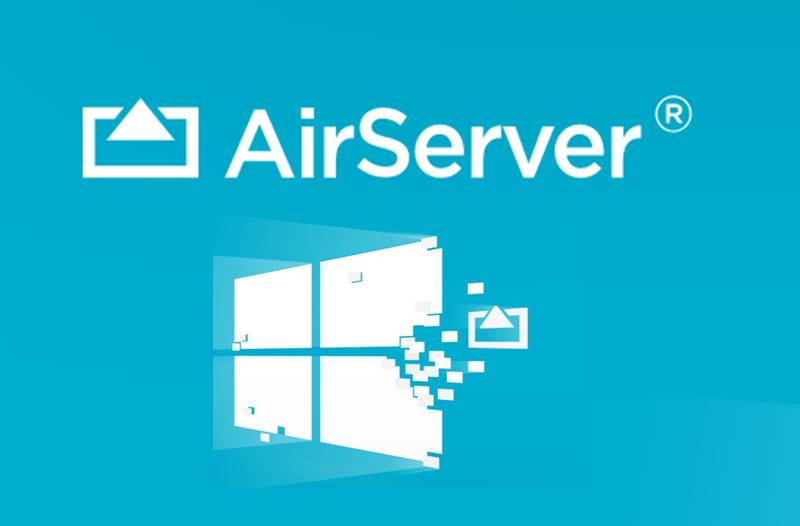
一、获取二维码
首先,我们需要为投屏用的电脑与苹果设备都安装airserver应用程序,并确保以上两个设备都处于同一个无线网络中。
接着,就可以打开电脑桌面上的airserver设置,在其一般设置(general)中,单击“显示二维码”
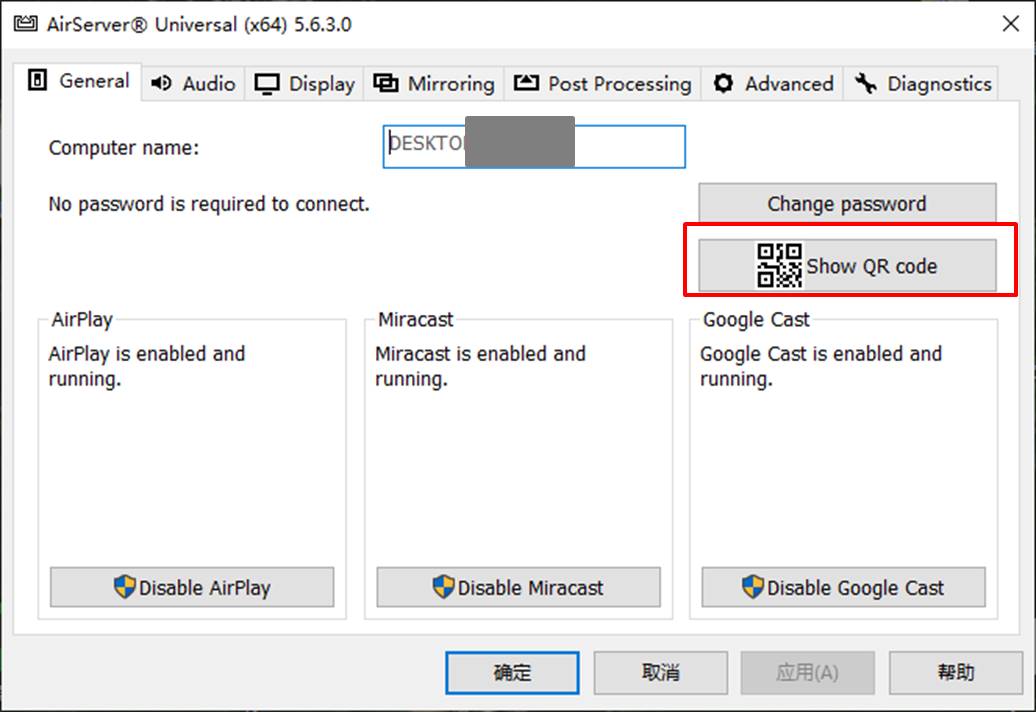
如图2所示,airserver就会显示用于连接移动设备的二维码(作了模糊处理)。
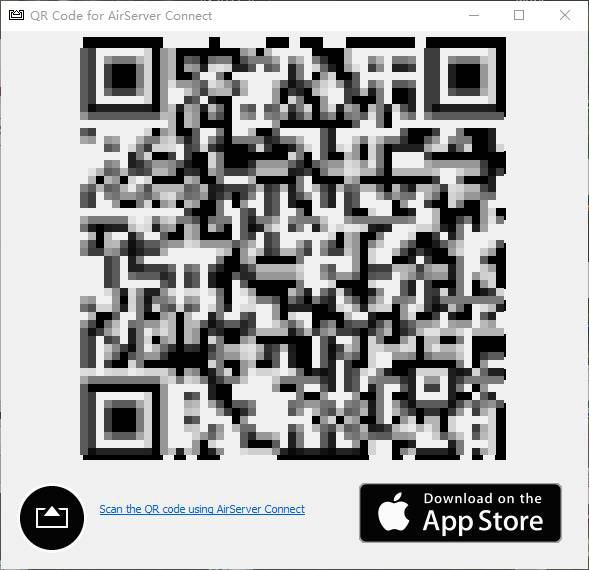
二、使用手机客户端扫描二维码
接下来,我们需要打开移动设备中的airserver应用程序,扫描上述显示的二维码。
以iphone的使用为例,如图4所示,在手机中打开airserver应用程序。
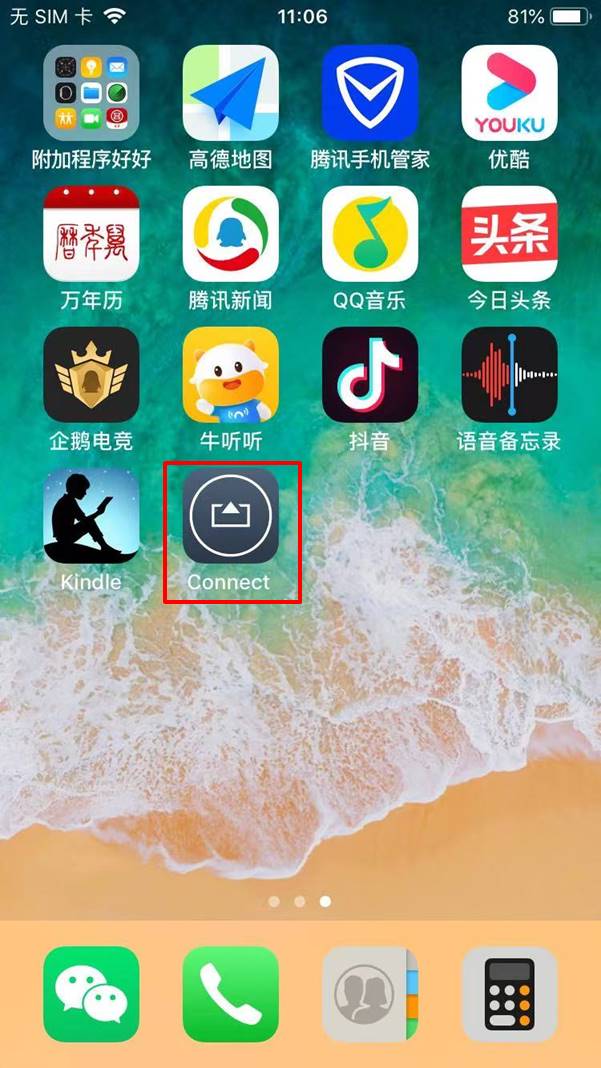
接着,airserver应用程序会显示两个操作步骤。第一步是打开电脑中的airserver二维码(我们已完成操作),第二步是点击下方的“扫描二维码(scan qr code)”按钮。
待程序出现扫描框后,就可以扫描电脑上显示的airserver二维码。
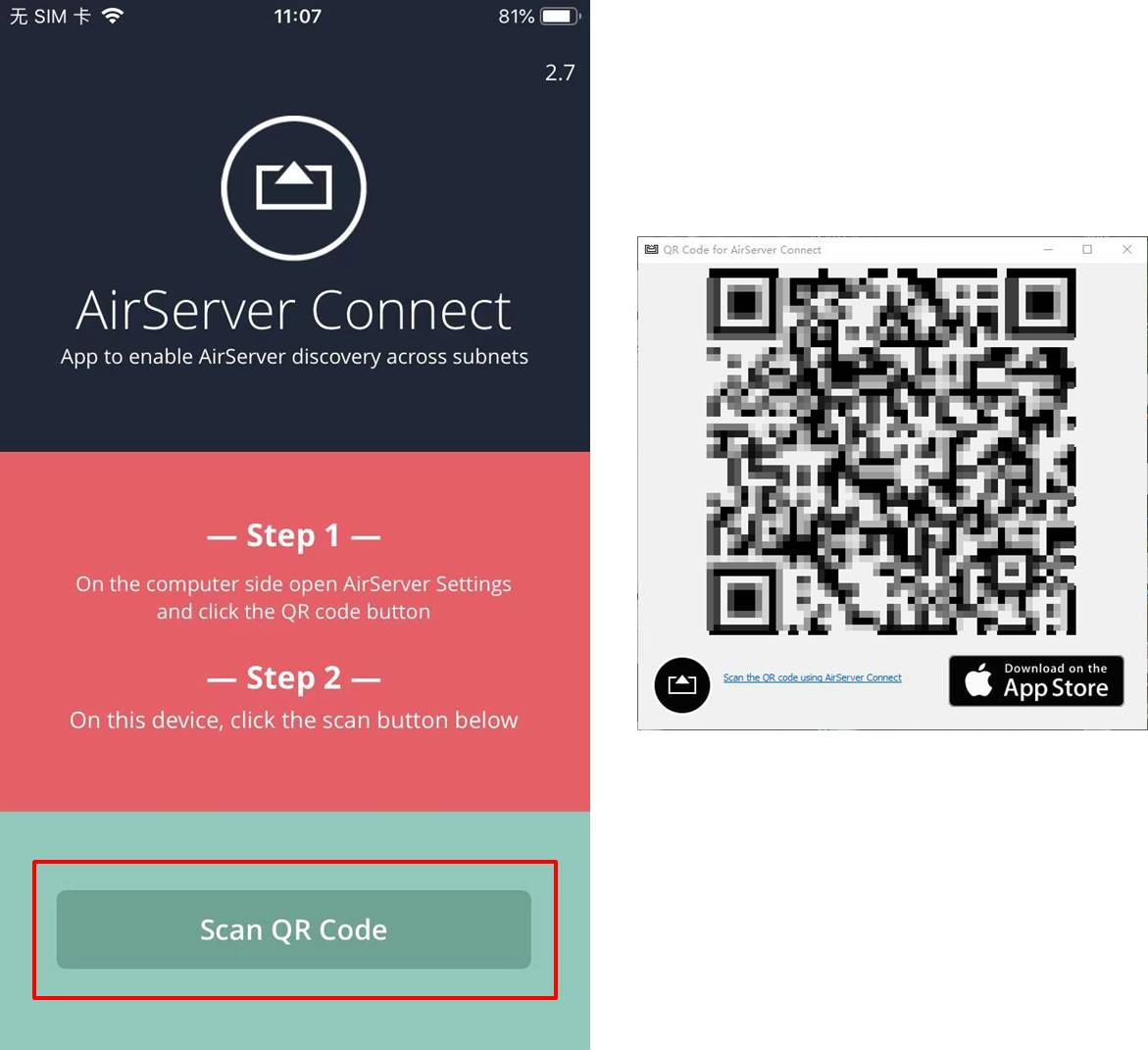
扫描二维码后,如果连接成功,手机中的airserver应用程序会出现图6所示的提示:已成功添加xx设备到airplay列表。
建议记住此处显示的xx设备名,方便后续在airplay列表中查找设备。
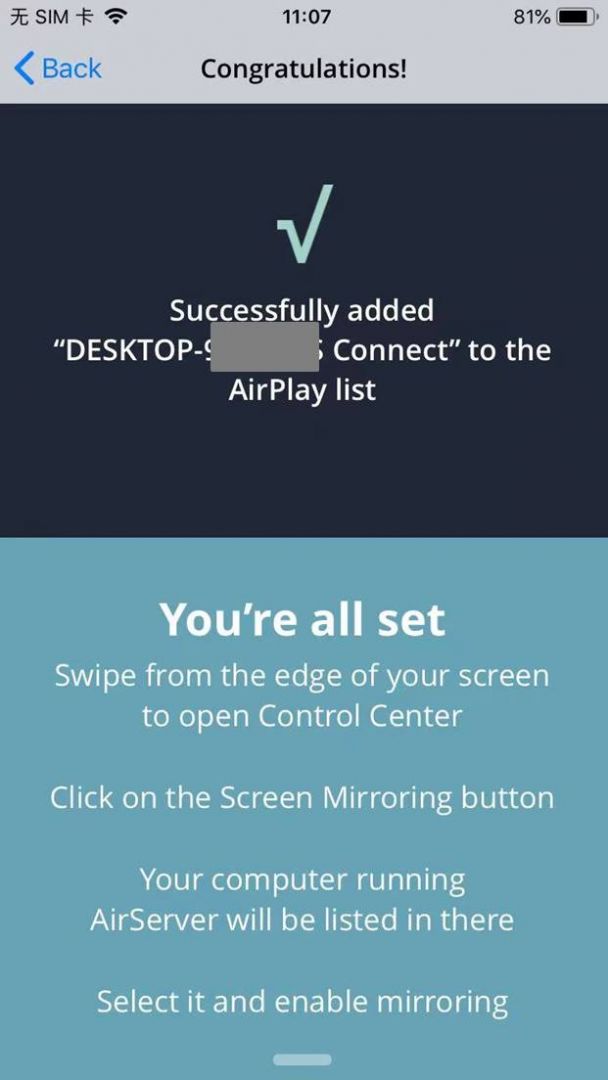
三、使用iphone的airplay功能
完成iphone与电脑设备的连接后,从屏幕右上角向下滑动(ios 11 或更新版本;如果是ios 8、ios 9 或 ios 10,则从屏幕底部向上滑动)以访问iphone的控制中心,如图7所示,点击其屏幕镜像功能,也就是airplay镜像功能。
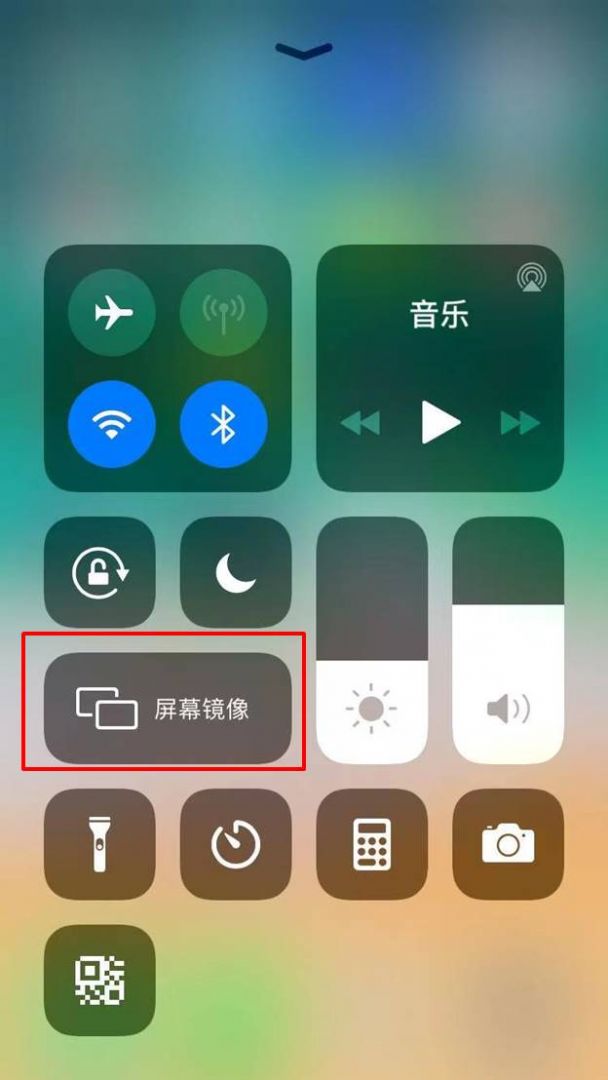
接着,手机会弹出屏幕镜像的设备列表,如图8所示,我们只需要从中找到目标投屏的设备(即上文连接的电脑设备),点击选中。
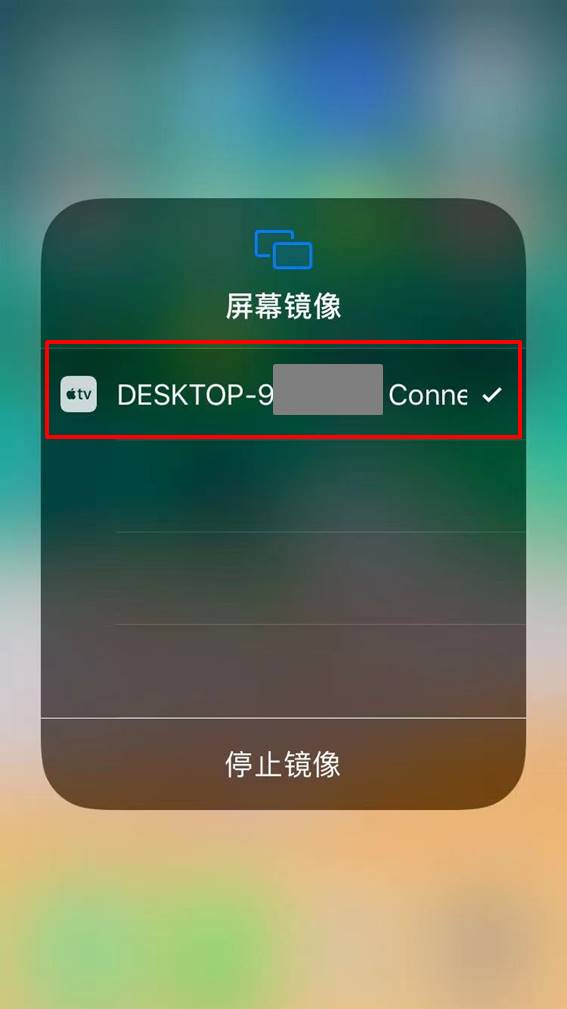
即可完成当前iphone设备在电脑设备上的投屏,操作起来相当简单。
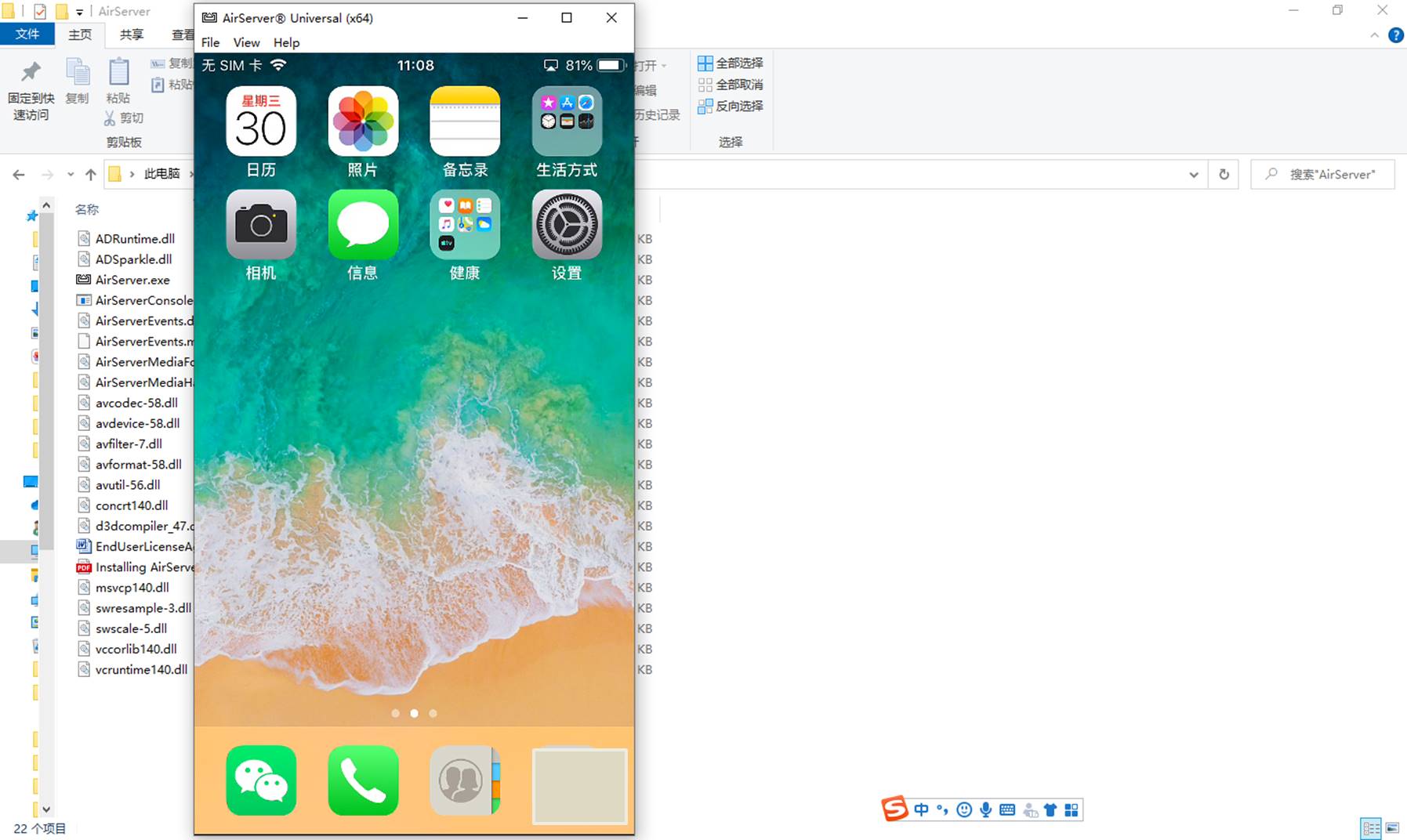
四、小结
综上所述,airserver不仅操作简单,而且由于利用的是airplay技术,可将电脑摇身一变为屏幕镜像的连接终端,实现高稳定性,高画面质量的投屏方式。
除此之外,airserver还可应用于课堂协作、直播、会议等方面,实现更为广泛的用途。想要获取更多关于软件的应用介绍,可前往airserver中文网站继续探索。
温馨提示:本文由易我科技网站编辑部出品转载请注明出处,违者必究(部分内容来源于网络,经作者整理后发布,如有侵权,请立刻联系凯发app官网登录处理)
标签:
 凯发app官网登录的产品中心
凯发app官网登录的产品中心 售后支持
售后支持 合作招商
合作招商


